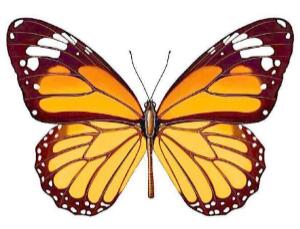ps背景橡皮擦抠图
作者:青竹

连续:(红1)景橡皮擦圆圈内“+”字光标中心不断地随圆圈移动,将会对取样点不断的更改,此时擦除的效果比较连续.园内的“+”指到那种颜色、圈内同样的颜色即可被擦掉。(适合大面积多色背景)
一次:(红2)景橡皮擦圆圈内“+”字光标中心单击按下鼠标对颜色取样,此时不松开鼠标键,可以对该取样的颜色进行容易的擦除,不用担心“+”字中心会跑到了画面的其他地方去了。要对其他颜色取样只要松开鼠标再按下鼠标重复上面的操作即可。(适合小面积多色背景、和部分单色背景)
背景色板:(红3)还要设置好前景背景色 、背景橡皮擦圆圈内“+”光标此时就没有作用了,此时背景橡皮擦工具只对背景色及容差相近的颜色进行擦除。(适合单色背景)
、背景橡皮擦圆圈内“+”光标此时就没有作用了,此时背景橡皮擦工具只对背景色及容差相近的颜色进行擦除。(适合单色背景)
容差的选择:
画笔硬度:
下面用背景橡皮擦工具抠图一例说明-下面背景单一色:取样上图(红3)
画笔硬度不变(因为轮廓明显)、容差自己掌握变化调整、这里选25、其他两项一般情况不要变(限制为不连续、保护前景色前打勾)
效果图:

原图:

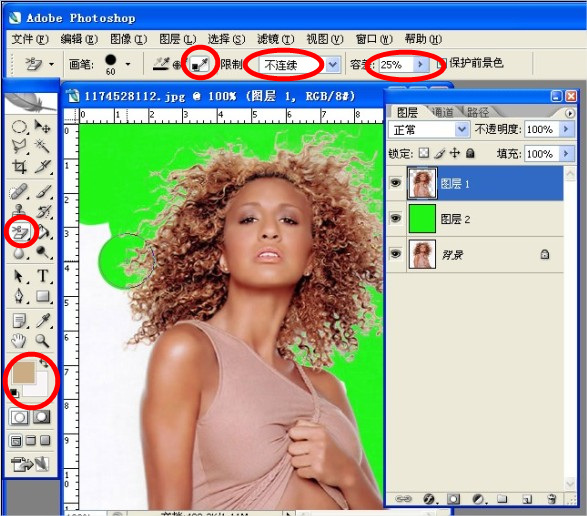
随便拖入一张图片进去即可完成、调整大小、保存。看下图:
注意一点:橡皮擦抠图、如果背景是单一色、取样一定要选择“背景色板”、上图的第一个小红圈、如果背景是非单一色、取样要选择“连续”。
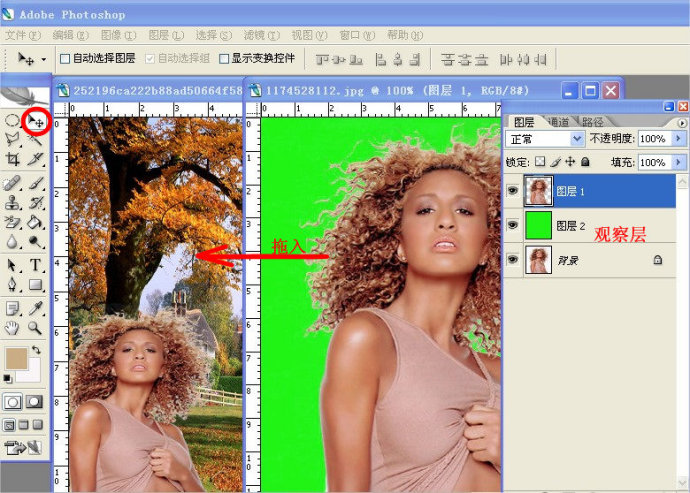
学习 · 提示
相关教程
 我的作业:
我的作业: